
Независимо дали имаме файл на компютъра си или ако го имаме на мобилния си телефон, понякога той е в грешната позиция. И ако търсим как да завъртим видеото, виждаме различни и не много ясни алтернативи. Някои обясняват как да го направите с мобилния телефон, други с компютъра. Други ви дават алтернатива само на iOS или Android и в случай на компютри, Windows или Mac, така че е по-трудно да преминете от търсене към решението, от което човек се нуждае по всяко време.
Поради този проблем от Creativos Online искаме да уредим този въпрос. Редувайки различни платформи, така че когато стигнете до този проблем, с един поглед да решите този въпрос. Маркирането на този тип елементи като предпочитани ще ви бъде полезно в бъдеще, в случай че не си спомняте нито едно от приложенията или формулярите. За да завъртите видеоклип, има много възможности, също офлайн и онлайн. Кое е по-лесно?
Завъртете видео на вашия компютър
Програма, специално за Mac, не е същата като тази за Windows. Нито една програма, която се използва и на двете платформи, не е еднаква. Всеки от тях има своето докосване и "трик". Ще видим всеки от тях на малки стъпки, както би било направено, с програми, които работят добре, без да е необходима линия, но които са по-сложни за изпълнение на определени задачи. В случай на необходимост от завъртане на видео с голямо тегло, това би било най-добрият вариант, тъй като, ако се опитаме на линия времето, което отнема, може да бъде наистина досадно.
На MAC
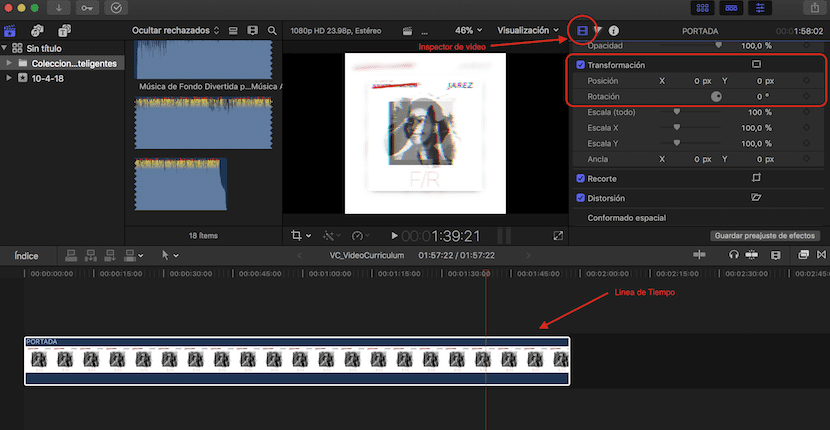
При използването на mac ще използваме Final Cut Pro X: Ние избираме нашето видео и го импортираме в нашата хронология. Или чрез опциите: Файл> Импортиране или чрез плъзгане към график директно. След като видеоклипът ни бъде импортиран и готов - с пълното импортиране - отиваме в дясната част на програмата. Там ще видим икона на „филмова лента“, наречена „Video Inspector“.
Кликваме върху опцията „Трансформация“ и след това нека да отидем на "въртене". Сега ще се обърнем към вкуса, колелото нагоре или надолу. Въпреки че можем да напишем и броя на наклон, който ще ни е необходим. Но обикновено това ще бъде в общите настройки като 270º, 90º, 180º и 0º.
В ПРОЗОРЦИ
Ако използваме Windows, можем да използваме Sony Vegas: Както при Final Cut, ще добавим завъртяното ни видео към хронологията на Sony Vegas. След като направим това, ще трябва да отидем във Файл> Свойства. В свойствата на програмата ще поставим размерите обратно. Тоест, ако те са в 1024 × 720, ние ще ги поставим в 720 × 1024.
По този начин размерите на видеото ще бъдат същите, но с правилния завой. За да запълним този завой, отиваме на времевата линия и в долния десен ъгъл на нашия проект, икона, която наричаме „панорамиране или изрязване на събития“. Щракваме с десния бутон и върху опциите „съвпадат с изходния аспект“. Регулираме с ръчно завъртане или отново поставяне на градусите в брой. След като бъде добре коригирано с резолюцията на проекта, ще имаме видеото готово за експортиране.
Завъртете онлайн видео
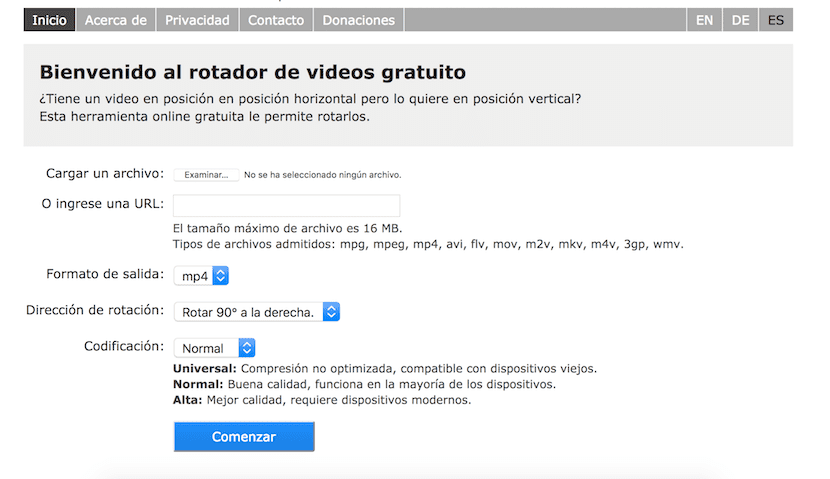
Онлайн програмите могат да бъдат ненадеждни за тежки видеопроекти. Това зависи от характеристиките на компютъра, интернет и самия уебсайт. Това е метод, който се използва като алтернатива на гореспоменатите програми, тъй като, ако това е малък видеоклип, той ще разреши грешката по-бързо и няма да имате нужда от големи познания, за да го извършите.
Но в този случай, ще добавим пример, който може да ви спаси във всеки един момент. Това се нарича: Завъртане на видео. Това е нещо просто за обяснение и няма да се налага да спираме дълго. Както можете да видите на изображението, независимо дали видеото е в мрежата или ако го имате на компютъра си, просто го зареждате. Чрез url или с .mov файл например. Вие избирате желания видео формат, посочвате посоката на завъртане и вида на компресията. Колкото по-високо е този тип, толкова по-малко качество ще има видеото и по-малко обем, което заема, напротив, толкова по-тежко ще бъде.
Завъртете видеоклип със смартфон
Има няколко алтернативи за iOS и Android. Въпреки че някои от общността на всеки магазин нямат страхотни отзиви. Давайки пример за всеки от проектите, ще се спрем на този с най-добра критика.
Приложение за iPhone
Когато поставите „завъртане на видеоклипове“ в App Store, за нас е лесно да щракнем, без да гледаме първата покупка. Това се случва, когато имаме „отчаянието“ да поправим тази грешка в нашето видео. Но бяхме разочаровани от първата и ... нашият опит може да стане разочароващ.
Приложението, което ще препоръчаме за завъртане на видеоклип въз основа на прегледите му и употребата, която сме тествали, е inShot - видео редактор
«Много лесно за използване и много пълно приложение. Препоръчвам 100% !!. Мнение на клиента
Както е логично, да горните компютърни приложения не са безплатни, те няма да бъдат по-малко. Можете да ги изпробвате и да видите как са, за да видите дали това ви убеждава. Но това не е приложение за еднократна употреба само за въртене, тъй като има чудесни функции за редактиране на видео. Постоянната цена на приложението се върти около € 33,00. Но можете да закупите различни функции за по-малко от три евро, което ще ви позволи да имате ограничен достъп. Това ще зависи от това за какво го използвате и може да се наложи да отключите само един от тях.
Приложение за Android
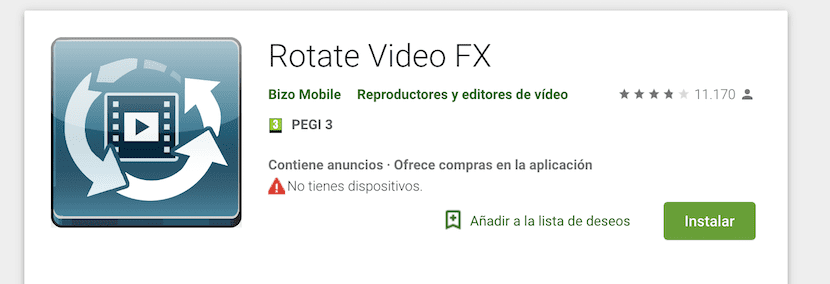
Ако във вашия случай нямате компютър или достъп до iOS и това, което имате, е смартфон с Android, за да свършите цялата си работа, най-препоръчителната опция е Завъртете Video FX. По-професионални от Google Photos, въпреки че за малки работни места дори Google Photos може да ви даде възможност. Както при iOS, това приложение предлага „покупки в приложението“.
Той е специално проектиран да обръща видеоклипове, и ви позволява да завъртите както видеоклиповете, които имаме в галерията, така и видеоклиповете, които ще запишем точно в този момент. Това е много полезно, когато трябва да запишем нещо бързо и е невъзможно да познаем как най-добре да го запишем само за няколко секунди. Сега не сме загрижени, тъй като Rotate Video FX ще може да го поправи в постпродукцията.